|
||||||||||||
|
|||||||||||||
| 当前位置: 电脑软硬件应用网 > 设计学院 > 图像处理 > 正文 |
|
|||
| Photoshop调出糖水色调的详细方法 | |||
| 2009-8-27 22:17:58 文/飞翔 出处:我爱Photoshop | |||
|
4.图像-模式改为LAB
 5.图像-应用图像

 6.应用图像后图层模式改为“颜色” 7.SHIFT+CTRL+ALT+E盖印图层 8.去通道,CTRL+A全选A通道,然后CTRL+C复制,选择B通道,CTRL+V粘帖
 9.回到图层,透明度设到60%-80%
 10.盖印 11.滤镜-杂色-减少杂色,参数如图
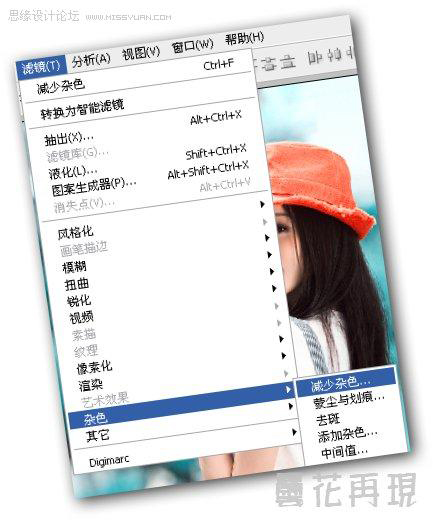
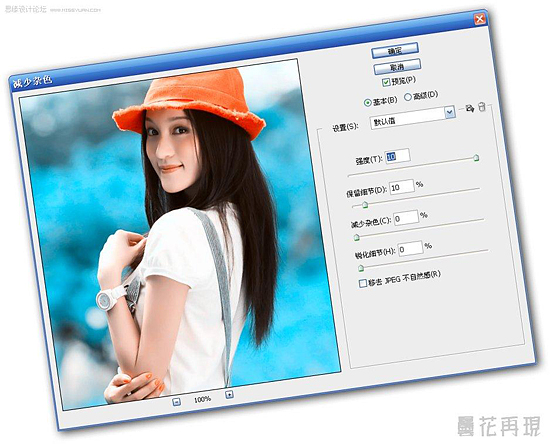 |
|||
| 关于45IT | About 45IT | 联系方式 | 版权声明 | 网站导航 | |
|
Copyright © 2003-2011 45IT. All Rights Reserved 浙ICP备09049068号 |